|


Определение ролей (прав)
В правах определяется, что пользователи могут делать с таблицами и процедурами. Права определяются для группы пользователей. В этой главе будет описан процесс определения прав.
Синхронизация названий хранимых процедур
В поцессе выхода новых версий программы в базе данных могут появляться новые хранимые процедуры. Поэтому, необходимо обходимо обновлять информацию в базе данных об этих процедурах.
Для синхронизации названий хранимых процедур выполните команду меню Администрирование-> Пользователи-> Справочник процедур.
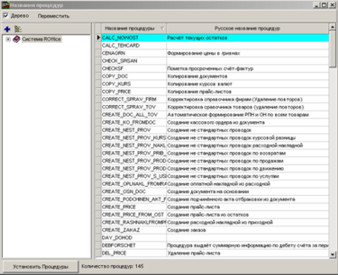
Уберите дерево хранимых процедур. Для этого уберите галочку Дерево.
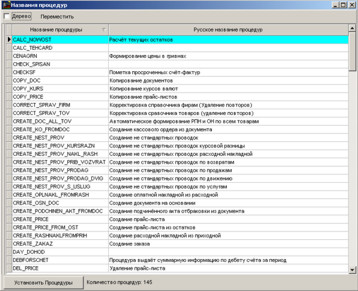
Теперь для синхронизации хранимых процедур нажмите на кнопке Установить Проценуры.
Синхронизация названий таблиц
В поцессе выхода новых версий программы в базе данных могут появляться новые таблицы. Поэтому, необходимо обходимо обновлять информацию в базе данных об этих таблицах.
Для синхронизации названий таблиц выполните команду меню Администрирование-> Пользователи-> Справочник таблиц .
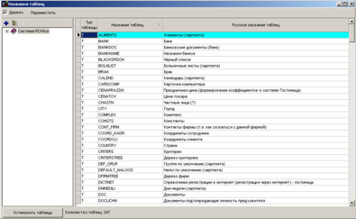
Уберите галочку Дерево для того, чтобы убрать дерево.
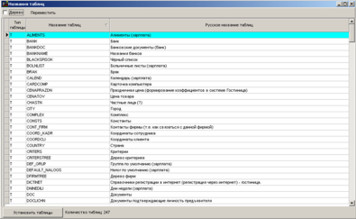
Для синхронизации названий таблиц щёлкните на кнопке Установить таблицы.
Установка прав
Для установки прав вначале синхронизируйте таблицы и процедуры, как было описано выше.
После этого вызовите справочних прав. Для этого выполните команду меню Администрирование-> Пользователи-> Права.
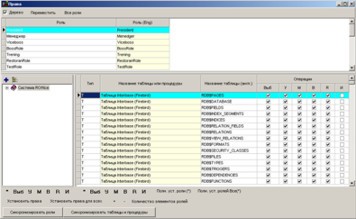
Уберите галочку Дерево, для того, чтобы убрать дерево прав.
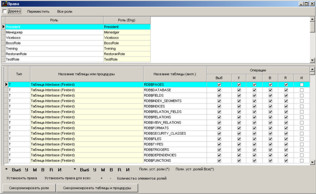
В таблице сверху указываются права, а в таблице снизу указываются права доступа к таблицам и процедурам.
Права доступа к таблицам представлены столбцами:
Выб - выборка. Разрешается извлекать данные из таблицы.
У - удаление. Разрешается удалять данные в таблицах.
М - модификация. Разрешается изменять данные в таблице.
В - вставка. Разрешается вставлять информацию в таблицу.
R - права. Определяет имеет ли право пользователь определять права для пользователей.
Права доступа к процедурам представлены столбцами: И - извлечение.Разрешается выполнять хранимые процедуры.
Внизу таблицы находится ряд кнопок для определения прав. Рассмотрим их применение на примере.
Пример: Необходимо определить новое право для менеджеров.
Решение: Перейдите на верхнюю таблицу (с названиями прав). Нажмите Insert для создания права (роли).
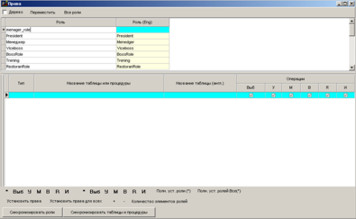
Укажите названия права.
Примечание: Названия прав не должно совпадать с названием пользователей.
Перейдите на таблицу указания прав таблиц и хранимых процедур.
Нажмите кнопку Синхронизировать таблицы и процедуры для синхронизации данных.
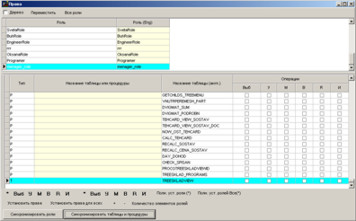
Для определения прав Вам необходимо указать галочки в соответствующих столбцах таблицы. Можно определять права для каждой таблицы и хранимой процедуры.
Так же можно указывать и убирать права для всех таблиц и хранимых процедур. Для этого предназначена целая группа кнопок:
* - Устанавливает/снимает галочки во всех таблицах и процедурах.
Выб - Устанавливает/снимает галочки Выборки во всех таблицах.
У - Устанавливает/снимает атрибут удаления во всех таблицах.
М - Устанавливает/снимает атрибут модификации во всех таблицах.
В - Устанавливает/снимает атрибут вставки записей во всех таблицах.
R - Устанавливает/снимает атрибуты определения прав во всех таблицах.
И - Устанавливает/снимает атрибут выполнения хранимых процедур.
Щёлкните соответствующие кнопки для указания прав.
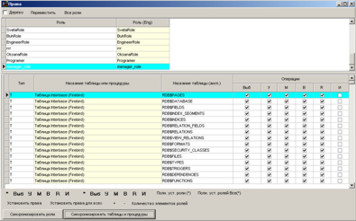
До последнего времени Мы настраивали права доступа лишь в базе данных, но эти права ещё не определены в самом сервере баз данных Interbase (Firebird). Без определения прав доступа в сервере, нельзя будет работать с базой данных.
Для определения прав на сервере базы данных Inerbase (Firebird) предназначен ряд кнопок:
+ - создаёт право (роль) в сервере базы данных Interbase (Firebird).
- -удаляет право (роль) в сервере базы данных Interbase (Firebird).
Установить права - устанавливает права на сервере базы данных Interbase (Firebird) для выбранной таблицы или хранимой процедуры.
Установить права для всех - устанавливает права для всех таблиц и хранимых процедур.
Синхронизировать роли - синхронизирукт права в базе данных и в сервере базы данных Interbase (Firebird).
Для создания всех прав вручную вначале щёлкните на кнопке "-" для удаления роли, если она была. Потом нажмите кнопку "+" для создания новой роли. После этого определите права в таблицах и процедурах нажатием на кнопке Установить права для всех.
Если Вам не особенно важны ограничения прав доступа, то все операции по определению роли Вы можете сделать с помощью кнопок:
Полн. уст. роли (*) - синхронизирует все таблицы и процедуры в таблице ролей, указывает везде галочки в таблицах и процедурах, создаёт роль на сервере базы данных Interbase (Firebird) и определяет права для доступа к таблицам и хранимым процедурам на уровне базы данных Interbase (Firebird). Эта команда выполнятся для текущей роли.
Полн. уст. роли Все(*) - делает то же, что и команда Полн. уст. роли (*), но применительно ко всем правам (ролям).

|



